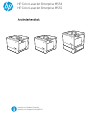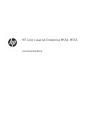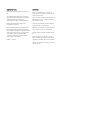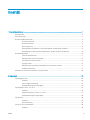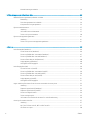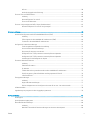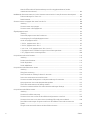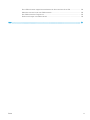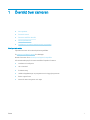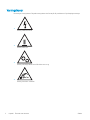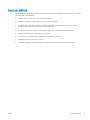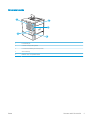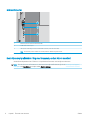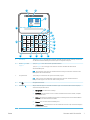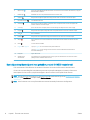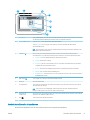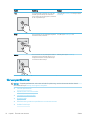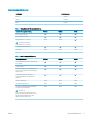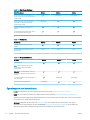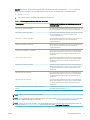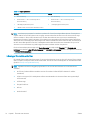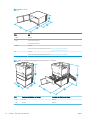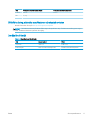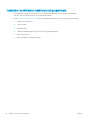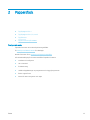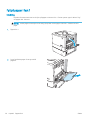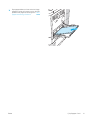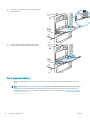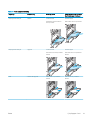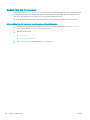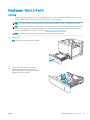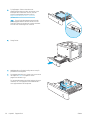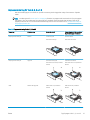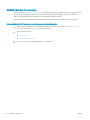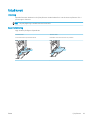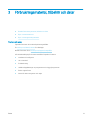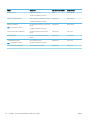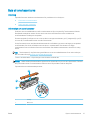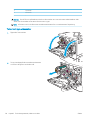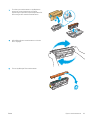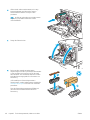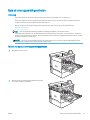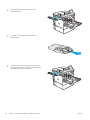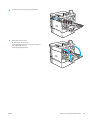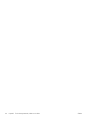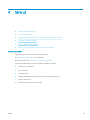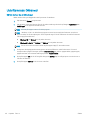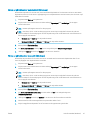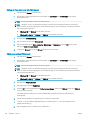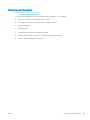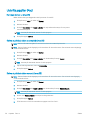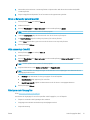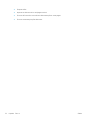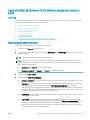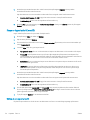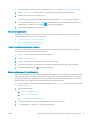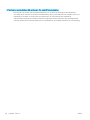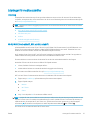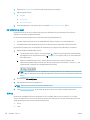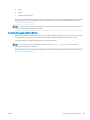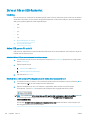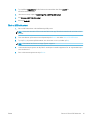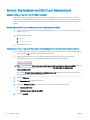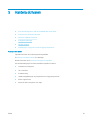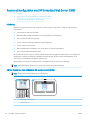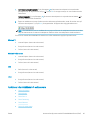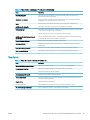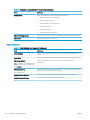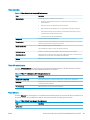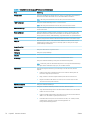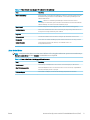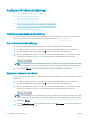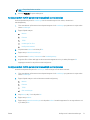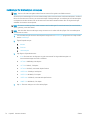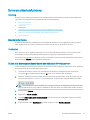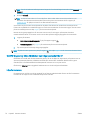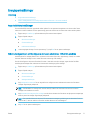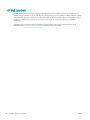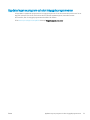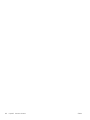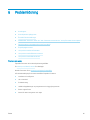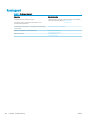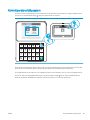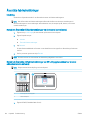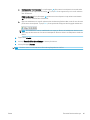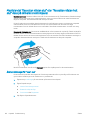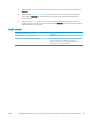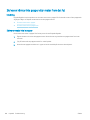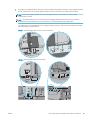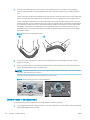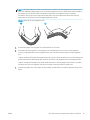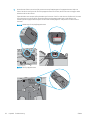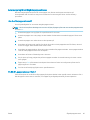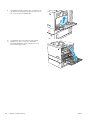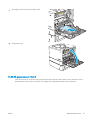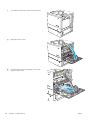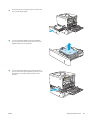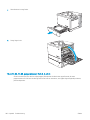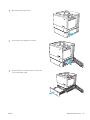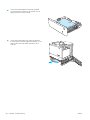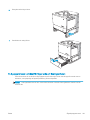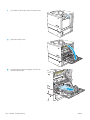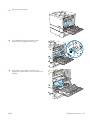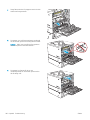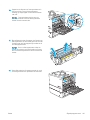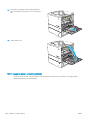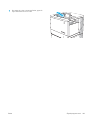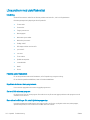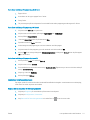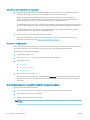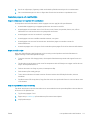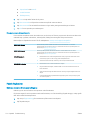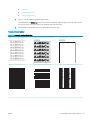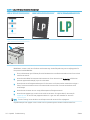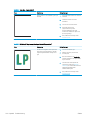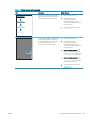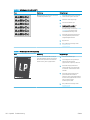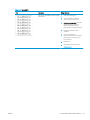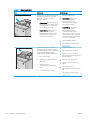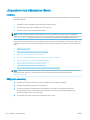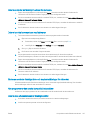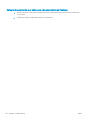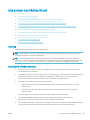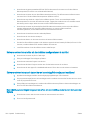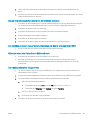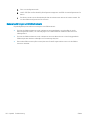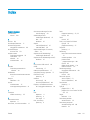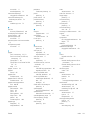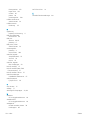HP Color LaserJet Enterprise M554
HP Color LaserJet Enterprise M555
www.hp.com/videos/LaserJet
www.hp.com/support/colorljM554


HP Color LaserJet Enterprise M554, M555
Användarhandbok

Copyright och licens
© Copyright 2020 HP Development Company,
L.P.
Det är förbjudet att reproducera, ändra eller
översätta den här handboken utan föregående
skriftligt medgivande, förutom i den
utsträckning som upphovsrättslagen tillåter.
Den här informationen kan ändras utan
föregående meddelande.
De enda garantierna för HP-produkterna och -
tjänsterna fastställs i de uttryckliga garantier
som medföljer produkterna och tjänsterna. Inget
i detta dokument ska tolkas som att det utgör
en ytterligare garanti. HP kan inte hållas
ansvarigt för tekniska fel, korrekturfel eller
utelämnanden i dokumentet.
Edition 1, 10/2020
Varumärken
Adobe
®
, Adobe Photoshop
®
, Acrobat
®
och
PostScript
®
är varumärken som tillhör Adobe
Systems Incorporated.
Apple och Apple-logotypen är varumärken som
tillhör Apple Inc. och är registrerade i USA och
andra länder/regioner.
macOS är ett varumärke som tillhör Apple Inc.,
registrerat i USA och andra länder.
AirPrint är ett varumärke som tillhör Apple, Inc.
och är registrerat i USA och andra länder.
Google™ är ett varumärke som tillhör Google
Inc.
Microsoft®, Windows®, Windows® XP och
Windows Vista® är amerikanska registrerade
varumärken som tillhör Microsoft Corporation.
UNIX
®
är ett registrerat varumärke som tillhör
The Open Group.

Innehåll
1 Översikt över skrivaren ............................................................................................................................................................................ 1
Varningsikoner .......................................................................................................................................................................... 2
Eventuell stötrisk ...................................................................................................................................................................... 3
Skrivaren sedd från olika håll ................................................................................................................................................. 4
Skrivarens framsida ............................................................................................................................................. 4
Skrivarens baksida ............................................................................................................................................... 5
Gränssnittsportar ................................................................................................................................................. 6
Kontrollpanelvy (grakskärm i färg med knappsats, endast M554-modeller) ......................................... 6
Kontrollpanelsvy (kontrollpanel med pekskärm, endast för M555-modellerna) ..................................... 8
Skrivarspecikationer ............................................................................................................................................................ 10
Tekniska specikationer ................................................................................................................................... 11
Operativsystem som kan användas ............................................................................................................... 12
Lösningar för mobila utskrifter ....................................................................................................................... 14
Skrivarens mått ................................................................................................................................................. 15
Eektförbrukning, elektriska specikationer och akustisk emission ....................................................... 17
Område för driftmiljö ........................................................................................................................................ 17
Installation av skrivarens maskinvara och programvara ................................................................................................. 18
2 Pappersfack ............................................................................................................................................................................................. 19
Fyll på papper i fack 1 ............................................................................................................................................................ 20
Inledning ............................................................................................................................................................. 20
Fack 1, pappersorientering .............................................................................................................................. 22
Använda Växla läge för brevpapper ............................................................................................................... 24
Fyll på papper i fack 2, 3, 4 och 5 ........................................................................................................................................ 25
Inledning ............................................................................................................................................................. 25
Pappersorientering för fack 2, 3, 4 och 5 ...................................................................................................... 27
Använda Växla läge för brevpapper ............................................................................................................... 28
Fyll på kuvert .......................................................................................................................................................................... 29
Inledning ............................................................................................................................................................. 29
Kuvertorientering .............................................................................................................................................. 29
Fyll på och skriv ut på etiketter ............................................................................................................................................ 30
Inledning ............................................................................................................................................................. 30
SVWW iii

Manuell matning av etiketter .......................................................................................................................... 30
3 Förbrukningsmaterial, tillbehör och delar .......................................................................................................................................... 33
Beställa förbrukningsmaterial, tillbehör och delar ........................................................................................................... 34
Beställning .......................................................................................................................................................... 34
Förbrukningsmaterial och tillbehör ................................................................................................................ 34
Komponenter för egenreparation .................................................................................................................. 35
Byta ut tonerkassetterna ...................................................................................................................................................... 37
Inledning ............................................................................................................................................................. 37
Information om tonerkassetter ...................................................................................................................... 37
Ta bort och byta ut kassetter .......................................................................................................................... 38
Byta ut toneruppsamlingsenheten ..................................................................................................................................... 41
Inledning ............................................................................................................................................................. 41
Ta bort och byta ut toneruppsamlingsenheten ............................................................................................ 41
4 Skriv ut ..................................................................................................................................................................................................... 45
Utskriftsmetoder (Windows) ................................................................................................................................................ 46
Så här skriver du ut (Windows) ........................................................................................................................ 46
Skriva ut på båda sidor automatiskt (Windows) ........................................................................................... 47
Skriva ut på båda sidor manuellt (Windows) ................................................................................................. 47
Skriva ut era sidor per ark (Windows) .......................................................................................................... 48
Välja papperstyp (Windows) ............................................................................................................................ 48
Ytterligare utskriftsuppgifter .......................................................................................................................... 49
Utskriftsuppgifter (Mac) ........................................................................................................................................................ 50
Hur man skriver ut (macOS) ............................................................................................................................. 50
Skriva ut på båda sidor automatiskt (macOS) .............................................................................................. 50
Skriva ut på båda sidor manuellt (macOS) .................................................................................................... 50
Skriva ut era sidor per ark (macOS) .............................................................................................................. 51
Välja papperstyp (macOS) ................................................................................................................................ 51
Ytterligare utskriftsuppgifter .......................................................................................................................... 51
Lagra utskrifter på skrivaren för att skriva ut senare eller skriva ut privat .................................................................. 53
Inledning ............................................................................................................................................................. 53
Skapa en lagrad utskrift (Windows) ............................................................................................................... 53
Skapa en lagrad utskrift (macOS) ................................................................................................................... 54
Skriva ut en lagrad utskrift ............................................................................................................................... 54
Ta bort ett lagrat jobb ....................................................................................................................................... 55
Information som skickas till skrivaren för utskriftsredovisning ................................................................ 56
Lösningar för mobila utskrifter ............................................................................................................................................ 57
Inledning ............................................................................................................................................................. 57
Wi-Fi, Wi-Fi Direct-utskrift, NFC och BLE-utskrift ......................................................................................... 57
HP ePrint via e-post .......................................................................................................................................... 58
iv SVWW

AirPrint ................................................................................................................................................................. 58
Androids inbyggda utskriftslösning ................................................................................................................ 59
Skriva ut från en USB-ashenhet ........................................................................................................................................ 60
Inledning ............................................................................................................................................................. 60
Aktiva USB-porten för utskrift ......................................................................................................................... 60
Skriv ut USB-dokument .................................................................................................................................... 61
Skriva ut i hög hastighet med USB 2.0-port (kabelansluten) ......................................................................................... 62
Aktivera USB-porten för utskrift i hög hastighet ......................................................................................... 62
5 Hantera skrivaren ................................................................................................................................................................................... 63
Avancerad konguration med HP Embedded Web Server (EWS) .................................................................................. 64
Inledning ............................................................................................................................................................. 64
Så här öppnar du den inbäddade HP-webbservern (EWS) ......................................................................... 64
Funktioner i den inbäddade HP-webbservern .............................................................................................. 65
Kongurera IP-nätverksinställningar .................................................................................................................................. 72
Friskrivningsklausul angående skrivardelning ............................................................................................. 72
Visa och ändra nätverksinställningar ............................................................................................................. 72
Byta namn på skrivaren i ett nätverk ............................................................................................................. 72
Kongurera IPv4 TCP/IP-parametrar manuellt på kontrollpanelen .......................................................... 73
Kongurera IPv6 TCP/IP-parametrar manuellt på kontrollpanelen .......................................................... 73
Inställningar för länkhastighet och duplex ................................................................................................... 74
Skrivarens säkerhetsfunktioner .......................................................................................................................................... 75
Inledning ............................................................................................................................................................. 75
Säkerhetsinformation ....................................................................................................................................... 75
IP-säkerhet ......................................................................................................................................................... 75
Tilldela eller ändra systemlösenordet via den inbäddade HP-webbservern .......................................... 75
Stöd för kryptering: Säkra hårddiskar med höga prestanda från HP ....................................................... 76
Låsa formaterare ............................................................................................................................................... 76
Energisparinställningar ......................................................................................................................................................... 77
Inledning ............................................................................................................................................................. 77
Ange inaktivitetsinställningar .......................................................................................................................... 77
Ställ in vilolägestimern och kongurera skrivaren så att max. 1 W ström används .............................. 77
HP Web Jetadmin ................................................................................................................................................................... 78
Uppdateringar av program och den inbyggda programvaran ........................................................................................ 79
6 Problemlösning ...................................................................................................................................................................................... 81
Kundsupport ........................................................................................................................................................................... 82
Kontrollpanelens hjälpsystem ............................................................................................................................................. 83
Återställa fabriksinställningar .............................................................................................................................................. 84
Inledning ............................................................................................................................................................. 84
Metod ett: Återställa till fabriksinställningar via skrivarens kontrollpanel ............................................... 84
SVWW v

Metod två: Återställa till fabriksinställningar via HP:s inbyggda webbserver (endast
nätverksanslutna skrivare) .............................................................................................................................. 84
Meddelandet "Kassetten nästan slut" eller "Kassetten nästan helt slut" visas på skrivarens kontrollpanel .......... 86
Ändra inställningar för "Snart slut" ................................................................................................................. 86
Beställ material .................................................................................................................................................. 87
Skrivaren hämtar inte papper eller matar fram det fel ................................................................................................... 88
Inledning ............................................................................................................................................................. 88
Skrivaren matar inte in papper ........................................................................................................................ 88
Skrivaren matar in era pappersark ............................................................................................................... 90
Åtgärda papperstrassel ........................................................................................................................................................ 94
Inledning ............................................................................................................................................................. 94
Platser där papperstrassel kan förekomma ................................................................................................. 94
Autonavigering för att åtgärda papperstrassel ............................................................................................ 95
Har du ofta papperstrassel? ............................................................................................................................ 95
13.B2.D1, papperstrassel i fack 1 ................................................................................................................... 95
13.B2.D2, papperstrassel i fack 2 ................................................................................................................... 97
13.a3 13.A4, 13.A5, papperstrassel i fack 3, 4 och 5 ............................................................................... 100
13.B papperstrassel i området för höger lucka och xeringsenheten ................................................... 103
13.E1, papperstrassel i utmatningsfacket .................................................................................................. 108
Lösa problem med utskriftskvalitet ................................................................................................................................. 110
Inledning ........................................................................................................................................................... 110
Felsöka utskriftskvalitet ................................................................................................................................ 110
Felsök färgkvalitet .......................................................................................................................................... 114
Felsök bilddefekter ......................................................................................................................................... 115
Lösa problem med trådanslutna nätverk ........................................................................................................................ 124
Inledning ........................................................................................................................................................... 124
Dålig fysisk anslutning ................................................................................................................................... 124
Datorn använder en felaktig IP-adress för skrivaren ................................................................................ 125
Datorn kan inte kommunicera med skrivaren ............................................................................................ 125
Skrivaren använder felaktiga länk- och duplexinställningar för nätverket ........................................... 125
Nya programvaror kan orsaka kompatibilitetsproblem ........................................................................... 125
Datorn eller arbetsstationen är felaktigt inställd ...................................................................................... 125
Skrivaren är avaktiverad eller så är andra nätverksinställningar felaktiga ........................................... 126
Lösa problem med trådlösa nätverk ................................................................................................................................ 127
Inledning ........................................................................................................................................................... 127
Checklista för trådlös anslutning .................................................................................................................. 127
Skrivaren skriver inte ut efter att den trådlösa kongurationen är slutförd ......................................... 128
Skrivaren skriver inte ut och datorn har en brandvägg från tredje part installerad ............................ 128
Den trådlösa anslutningen fungerar inte efter att den trådlösa routern eller skrivaren har
yttats ............................................................................................................................................................... 128
Det går inte att ansluta er datorer till den trådlösa skrivaren ............................................................... 129
vi SVWW

Den trådlösa skrivaren tappar kommunikationen när den är ansluten till ett VPN ............................. 129
Nätverket visas inte i listan över trådlösa nätverk .................................................................................... 129
Det trådlösa nätverket fungerar inte ........................................................................................................... 129
Reducera störningar i ett trådlöst nätverk ................................................................................................. 130
Index ........................................................................................................................................................................................................... 131
SVWW vii

viii SVWW

1 Översikt över skrivaren
●
Varningsikoner
●
Eventuell stötrisk
●
Skrivaren sedd från olika håll
●
Skrivarspecikationer
●
Installation av skrivarens maskinvara och programvara
Ytterligare information
Följande information är korrekt vid publiceringstillfället.
Se www.hp.com/videos/LaserJet för videohjälp.
Aktuell information nns i www.hp.com/support/colorljM554.
HP:s heltäckande hjälp för skrivaren innehåller följande information:
● Installera och kongurera
● Lär och använd
● Problemlösning
● Ladda ned uppdateringar av programvara och inbyggd programvara
● Delta i supportforum
● Hitta information om garanti och regler
SVWW 1

Varningsikoner
Förklaring av varningsikoner: Följande varningsikoner kan nnas på HP-produkterna. Följ tillämpliga varningar.
●
Varning: Elektriska stötar
●
Varning: Varm yta
●
Varning: Håll kroppsdelar borta från delar som rör sig
●
Varning: Vass kant i närheten
2 Kapitel 1 Översikt över skrivaren SVWW

Eventuell stötrisk
Följ alltid grundläggande säkerhetsåtgärder när du använder den här produkten för att minska risk för skada
från brand eller elektriska stötar.
● Läs och förstå alla instruktionerna i användarhandboken.
● Iaktta alla varningar och anvisningar som är angivna på produkten.
● Använd endast ett jordat eluttag när du ansluter produkten till en strömkälla. Om du inte vet om att
uttaget är jordat, kontrollerar du med en behörig elektriker.
● Rör inte kontakterna på något av uttagen på produkten. Byt ut skadade sladdar omedelbart.
● Koppla ur produkten från vägguttaget före rengöring.
● Installera inte och använd inte produkten nära vatten eller när du är våt.
● Installera produkten säkert på en stabil yta.
● Installera produkten på en skyddad plats där ingen kan kliva på eller snubbla över nätsladden.
SVWW Eventuell stötrisk 3

Skrivaren sedd från olika håll
●
Skrivarens framsida
●
Skrivarens baksida
●
Gränssnittsportar
●
Kontrollpanelvy (grakskärm i färg med knappsats, endast M554-modeller)
●
Kontrollpanelsvy (kontrollpanel med pekskärm, endast för M555-modellerna)
Skrivarens framsida
2
11
7
8
1
3
4
5
6
9
10
12
13
1 Standardutmatningsfack
2 Kontrollpanel med grakskärm i färg och en knappsats (endast M554-modeller)
3 Maskinvaruintegreringsplats för att ansluta tillbehör och enheter från tredje part
4 Lättåtkomlig USB-port
Sätt i en USB-ashenhet för utskrift utan dator eller för att uppdatera skrivarens inbyggda programvara.
OBS! En administratör måste aktivera den här porten innan den används.
5 Höger lucka (för åtkomst till xeringsenheten och för att rensa trassel)
6 Fack 1
7 Modellnamn
8 Fack 2
9 Främre lucka (tillgång till tonerkassetter)
10 Av/på-knapp
11 Kontrollpanel med pekskärm i färg (endast M555-modeller)
12 Höger nedre lucka (åtkomst för att rensa papperstrassel)
13 Pappersmatare för 1 x 550 ark, fack 3 (medföljer M555x-modellen, tillval för andra modeller)
4 Kapitel 1 Översikt över skrivaren SVWW

Skrivarens baksida
2
3
4
5
1
1 Formaterarskydd
2 Lucka till toneruppsamlingsenhet
3 Formaterare (innehåller gränssnittsportarna)
4 Strömanslutning
5 Etikett för serie- och produktnummer
SVWW Skrivaren sedd från olika håll 5

Gränssnittsportar
1
3
2
1 Ethernet-port (RJ-45) för lokalt nätverk (LAN)
2 Snabb USB 2.0-skrivarport
3 USB-port för anslutning av externa USB-enheter (den här porten kan vara täckt)
OBS! Använd USB-porten i närheten av kontrollpanelen för lättåtkomlig USB-utskrift.
Kontrollpanelvy (grakskärm i färg med knappsats, endast M554-modeller)
Använd kontrollpanelen till att få skrivar- och jobbstatusinformation och kongurera skrivaren.
OBS! Om du vill ha mer information om skrivarens kontrollpanelfunktioner går du till www.hp.com/support/
colorljM554Välj Handböckeroch väljer sedan Allmän referens.
6 Kapitel 1 Översikt över skrivaren SVWW

1
2
3
4
5
6
7
8
9
10
11
12
15
18
19
14
13
16
17
1 Återställning Tryck på Återställning om du vill ta bort ändringar, återställa skrivaren från ett pausläge, visa dolda fel
och återställa standardinställningarna (inklusive språk och tangentbordslayout).
2 Ikonen Logga in eller
Logga ut
Tryck på Logga in om du vill komma åt skyddade funktioner.
Tryck på Logga ut när du vill logga ut från skrivaren. Skrivaren återställer alla alternativ till
standardinställningarna.
OBS! Den här ikonen visas endast om administratören har kongurerat skrivaren så att den kräver
behörighet för åtkomst till funktioner.
3 Programområde Tryck på någon av ikonerna för att öppna motsvarande program.
OBS! Vilka program som är tillgängliga varierar beroende på skrivaren. Administratören kan
kongurera vilka program som visas och i vilken ordning de visas.
4
Start
Återgå till startskärmen
5
Information
Välj informationsknappen för att få åtkomst till era typer av skrivarinformation. Markera objekt på
skärmen för följande information:
● Visningsspråk: Försätt skrivaren i viloläge.
● Wi-Fi Direct: Visa information om hur du ansluter direkt till skrivaren från en telefon, surfplatta
eller en annan enhet.
● Wireless: Visa eller ändra inställningarna för trådlös anslutning (endast när ett trådlöst tillbehör
är installerat som tillval för M554-modellen).
● Ethernet: Visa och ändra Ethernet-inställningarna.
● HP Webbtjänster: Visa information om hur du ansluter till och skriver ut på skrivaren med hjälp av
HP Webbtjänster (ePrint).
SVWW Skrivaren sedd från olika håll 7

6
Hjälp-knapp
Ger en lista med hjälpämnen eller information om ett ämne när du använder startskärmen, en app, ett
alternativ eller en funktion
7
Bakåtknapp
Går tillbaka en nivå i menyträdet eller bakåt ett numeriskt värde
8 Uppåtpil Navigerar till föregående objekt eller widget på listan eller ökar värdet för numeriska objekt
9
Meddelandecenter
Visar Meddelandecenter
10
Vänsterpil
Navigerar till föregående objektet, widget eller nivå i menyträdet (men avslutar inte appen) eller
minskar värdet för numeriska objekt
11 OK-knapp Sparar valt värde för ett objekt, aktiverar en fokusknapp eller åtgärdar fel när det är möjligt
12
Högerpil
Navigerar till nästa objekt, widget eller nivå i menyträdet eller ökar värdet för numeriska objekt
13
Start
Startar utskriften
14 Nedåtpil Navigerar till nästa objekt eller widget på listan eller minskar värdet för numeriska objekt
15
Avbryt
Pausar skrivaren och visar ett meddelande som bekräftar avbruten utskrift om det nns en aktiv
utskrift
16
Rensa
Tar bort allt i ett indatafält
17 Logga in eller Logga ut Tryck på Logga in om du vill komma åt skyddade funktioner.
Tryck på Logga ut när du vill logga ut från skrivaren. Skrivaren återställer alla alternativ till
standardinställningarna.
18 Knappsats Anger siervärden
19 Sidindikator på
startskärmen
Visar antalet sidor på startskärmen eller i ett program. Den aktuella sidan är markerad. Använd
pilknapparna för att bläddra bland sidorna.
Kontrollpanelsvy (kontrollpanel med pekskärm, endast för M555-modellerna)
Från startskärmen får du åtkomst till skrivarens funktioner. Här visas också skrivarens aktuella status.
Du kan när som helst återgå till startskärmen genom att trycka på hemknappen till vänster på skrivarens
kontrollpanel. Du kan också trycka på hemknappen i det övre vänstra hörnet på de esta skärmar.
OBS! Om du vill ha mer information om skrivarens kontrollpanelfunktioner går du till www.hp.com/support/
colorljM554Välj Handböckeroch väljer sedan Allmän referens.
OBS! Vilka funktioner som visas på startskärmen varierar beroende på skrivarens konguration.
8 Kapitel 1 Översikt över skrivaren SVWW

2
3
4
6
8
7
1
5
1 Återställning Tryck på Återställning om du vill ta bort ändringar, återställa skrivaren från ett pausläge, visa dolda fel
och återställa standardinställningarna (inklusive språk och tangentbordslayout).
2 Logga in eller Logga ut Tryck på Logga in om du vill komma åt skyddade funktioner.
Tryck på Logga ut när du vill logga ut från skrivaren. Skrivaren återställer alla alternativ till
standardinställningarna.
OBS! Den här knappen visas endast om administratören har kongurerat skrivaren så att den kräver
behörighet för åtkomst till funktioner.
3
Information
När du trycker på informationsknappen öppnas en skärm där du får åtkomst till olika typer av
skrivarinformation. Tryck på knapparna längst ned på skärmen om du vill visa följande information:
● Visningsspråk: Ändra språkinställning för aktuell användarsession.
● Viloläge: Sätt skrivaren i viloläge.
● Wi-Fi Direct: Här kan du visa information om hur du ansluter direkt till skrivaren från en telefon,
surfplatta eller en annan enhet med Wi-Fi.
● Wireless: Visa eller ändra inställningarna för trådlös anslutning (endast trådlösa modeller).
● Ethernet: Visa och ändra Ethernet-inställningarna.
● HP Webbtjänster: Visa information om hur du ansluter till och skriver ut på skrivaren med hjälp av
HP Webbtjänster (ePrint).
4
Hjälp-knapp
Tryck på Hjälp om du vill öppna det inbäddade hjälpsystemet.
5 Aktuell tid Visar den aktuella tiden.
6 Programområde Tryck på någon av ikonerna för att öppna motsvarande program. Du kommer åt er program genom
att svepa i sidled på skärmen.
OBS! Vilka program som är tillgängliga varierar beroende på skrivaren. Administratören kan
kongurera vilka program som visas och i vilken ordning de visas.
7 Sidindikator på
startskärmen
Visar antalet sidor på startskärmen eller i ett program. Den aktuella sidan är markerad. Svep i sidled på
skärmen om du vill bläddra mellan sidorna.
8
Start
Tryck på Start för att återgå till startsidan.
Använda kontrollpanelen på pekskärmen
Använd de här åtgärderna när du vill använda skrivarens kontrollpanel med pekskärm.
SVWW Skrivaren sedd från olika håll 9

Åtgärd Beskrivning Exempel
Tryck Tryck på ett objekt på skärmen om du vill välja
det eller öppna den menyn. När du bläddrar
genom menyer kan du hastigt trycka på skärmen
för att stoppa bläddringen.
Tryck på ikonen Inställningar för att öppna appen
Inställningar.
Svepa Rör vid skärmen och svep med ngret vågrätt för
att bläddra i sidled på skärmen.
Svep tills appen Inställningar visas.
Bläddra Rör vid skärmen och svep med ngret lodrätt för
att bläddra uppåt och nedåt på skärmen. Tryck
hastigt på skärmen för att stoppa bläddringen
när du bläddrar bland menyer.
Bläddra genom appen Inställningar.
Skrivarspecikationer
VIKTIGT: Följande specikationer är korrekta vid tiden för publicering, men kan komma att ändras. Aktuell
information nns på www.hp.com/support/colorljM554.
●
Tekniska specikationer
●
Operativsystem som kan användas
●
Lösningar för mobila utskrifter
●
Skrivarens mått
●
Eektförbrukning, elektriska specikationer och akustisk emission
●
Område för driftmiljö
10 Kapitel 1 Översikt över skrivaren SVWW
Sidan laddas...
Sidan laddas...
Sidan laddas...
Sidan laddas...
Sidan laddas...
Sidan laddas...
Sidan laddas...
Sidan laddas...
Sidan laddas...
Sidan laddas...
Sidan laddas...
Sidan laddas...
Sidan laddas...
Sidan laddas...
Sidan laddas...
Sidan laddas...
Sidan laddas...
Sidan laddas...
Sidan laddas...
Sidan laddas...
Sidan laddas...
Sidan laddas...
Sidan laddas...
Sidan laddas...
Sidan laddas...
Sidan laddas...
Sidan laddas...
Sidan laddas...
Sidan laddas...
Sidan laddas...
Sidan laddas...
Sidan laddas...
Sidan laddas...
Sidan laddas...
Sidan laddas...
Sidan laddas...
Sidan laddas...
Sidan laddas...
Sidan laddas...
Sidan laddas...
Sidan laddas...
Sidan laddas...
Sidan laddas...
Sidan laddas...
Sidan laddas...
Sidan laddas...
Sidan laddas...
Sidan laddas...
Sidan laddas...
Sidan laddas...
Sidan laddas...
Sidan laddas...
Sidan laddas...
Sidan laddas...
Sidan laddas...
Sidan laddas...
Sidan laddas...
Sidan laddas...
Sidan laddas...
Sidan laddas...
Sidan laddas...
Sidan laddas...
Sidan laddas...
Sidan laddas...
Sidan laddas...
Sidan laddas...
Sidan laddas...
Sidan laddas...
Sidan laddas...
Sidan laddas...
Sidan laddas...
Sidan laddas...
Sidan laddas...
Sidan laddas...
Sidan laddas...
Sidan laddas...
Sidan laddas...
Sidan laddas...
Sidan laddas...
Sidan laddas...
Sidan laddas...
Sidan laddas...
Sidan laddas...
Sidan laddas...
Sidan laddas...
Sidan laddas...
Sidan laddas...
Sidan laddas...
Sidan laddas...
Sidan laddas...
Sidan laddas...
Sidan laddas...
Sidan laddas...
Sidan laddas...
Sidan laddas...
Sidan laddas...
Sidan laddas...
Sidan laddas...
Sidan laddas...
Sidan laddas...
Sidan laddas...
Sidan laddas...
Sidan laddas...
Sidan laddas...
Sidan laddas...
Sidan laddas...
Sidan laddas...
Sidan laddas...
Sidan laddas...
Sidan laddas...
Sidan laddas...
Sidan laddas...
Sidan laddas...
Sidan laddas...
Sidan laddas...
Sidan laddas...
Sidan laddas...
Sidan laddas...
Sidan laddas...
Sidan laddas...
Sidan laddas...
Sidan laddas...
Sidan laddas...
Sidan laddas...
-
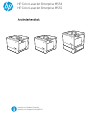 1
1
-
 2
2
-
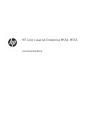 3
3
-
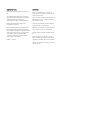 4
4
-
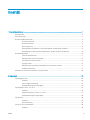 5
5
-
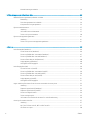 6
6
-
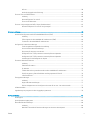 7
7
-
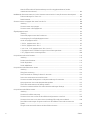 8
8
-
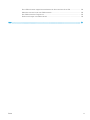 9
9
-
 10
10
-
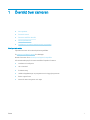 11
11
-
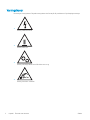 12
12
-
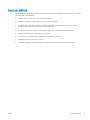 13
13
-
 14
14
-
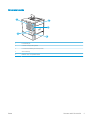 15
15
-
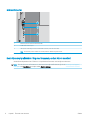 16
16
-
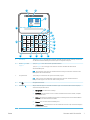 17
17
-
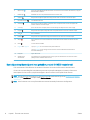 18
18
-
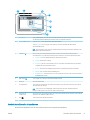 19
19
-
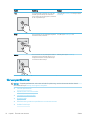 20
20
-
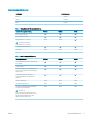 21
21
-
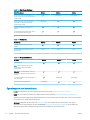 22
22
-
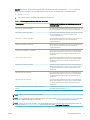 23
23
-
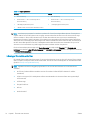 24
24
-
 25
25
-
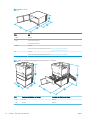 26
26
-
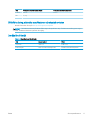 27
27
-
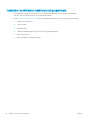 28
28
-
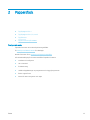 29
29
-
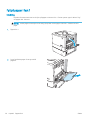 30
30
-
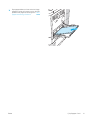 31
31
-
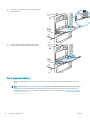 32
32
-
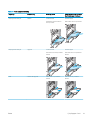 33
33
-
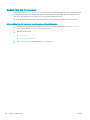 34
34
-
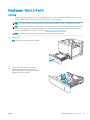 35
35
-
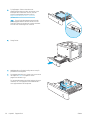 36
36
-
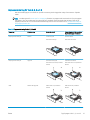 37
37
-
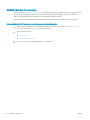 38
38
-
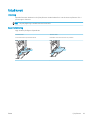 39
39
-
 40
40
-
 41
41
-
 42
42
-
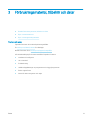 43
43
-
 44
44
-
 45
45
-
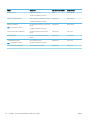 46
46
-
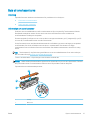 47
47
-
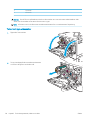 48
48
-
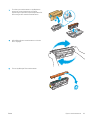 49
49
-
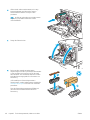 50
50
-
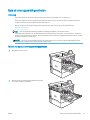 51
51
-
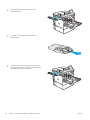 52
52
-
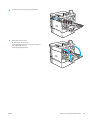 53
53
-
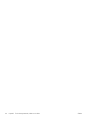 54
54
-
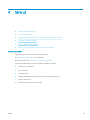 55
55
-
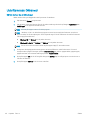 56
56
-
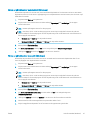 57
57
-
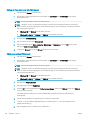 58
58
-
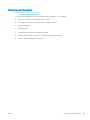 59
59
-
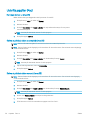 60
60
-
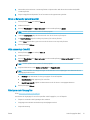 61
61
-
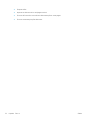 62
62
-
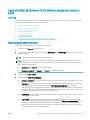 63
63
-
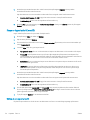 64
64
-
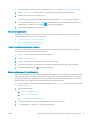 65
65
-
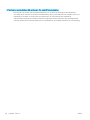 66
66
-
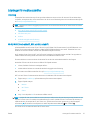 67
67
-
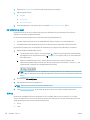 68
68
-
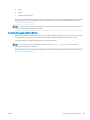 69
69
-
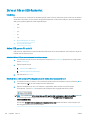 70
70
-
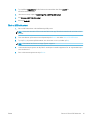 71
71
-
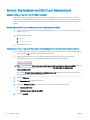 72
72
-
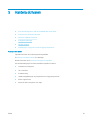 73
73
-
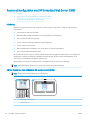 74
74
-
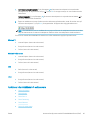 75
75
-
 76
76
-
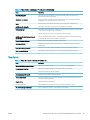 77
77
-
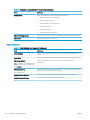 78
78
-
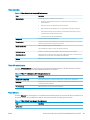 79
79
-
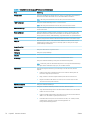 80
80
-
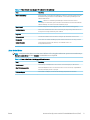 81
81
-
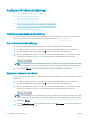 82
82
-
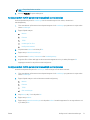 83
83
-
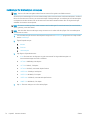 84
84
-
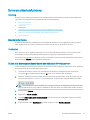 85
85
-
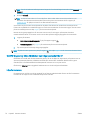 86
86
-
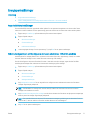 87
87
-
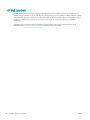 88
88
-
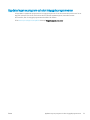 89
89
-
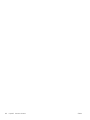 90
90
-
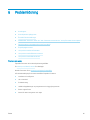 91
91
-
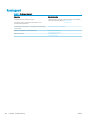 92
92
-
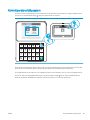 93
93
-
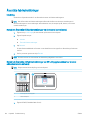 94
94
-
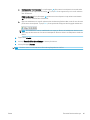 95
95
-
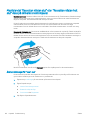 96
96
-
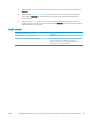 97
97
-
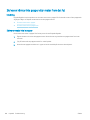 98
98
-
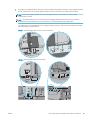 99
99
-
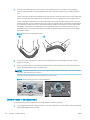 100
100
-
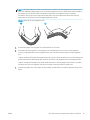 101
101
-
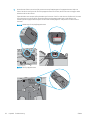 102
102
-
 103
103
-
 104
104
-
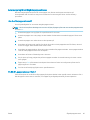 105
105
-
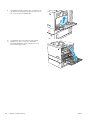 106
106
-
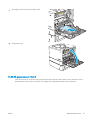 107
107
-
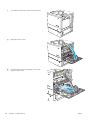 108
108
-
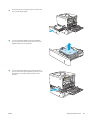 109
109
-
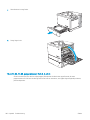 110
110
-
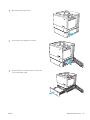 111
111
-
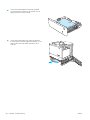 112
112
-
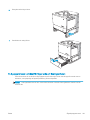 113
113
-
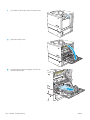 114
114
-
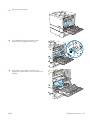 115
115
-
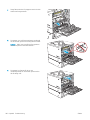 116
116
-
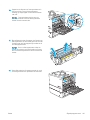 117
117
-
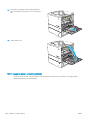 118
118
-
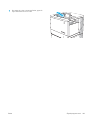 119
119
-
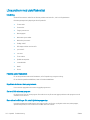 120
120
-
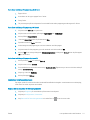 121
121
-
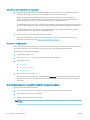 122
122
-
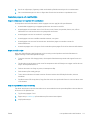 123
123
-
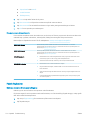 124
124
-
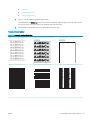 125
125
-
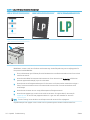 126
126
-
 127
127
-
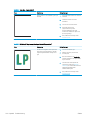 128
128
-
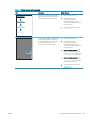 129
129
-
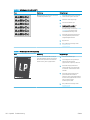 130
130
-
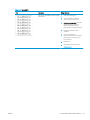 131
131
-
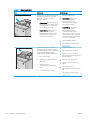 132
132
-
 133
133
-
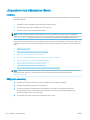 134
134
-
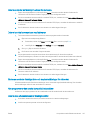 135
135
-
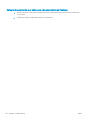 136
136
-
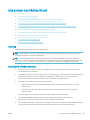 137
137
-
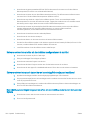 138
138
-
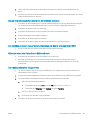 139
139
-
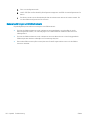 140
140
-
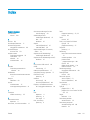 141
141
-
 142
142
-
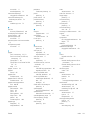 143
143
-
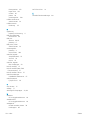 144
144
HP Color LaserJet Enterprise M554 Printer series Användarmanual
- Typ
- Användarmanual
- Denna manual är också lämplig för
Relaterade papper
-
HP Color LaserJet Managed E55040 series Användarmanual
-
HP LaserJet Enterprise M610 series Användarmanual
-
HP Color LaserJet Managed E65160 series Användarmanual
-
HP LaserJet Enterprise M507 series Användarmanual
-
HP LaserJet Managed E60165 series Användarmanual
-
HP Color LaserJet Enterprise MFP M578 Printer series Användarmanual
-
HP LaserJet Managed E50145 series Användarmanual
-
HP Color LaserJet Managed E75245 Printer series Användarmanual
-
HP Color LaserJet Managed E55040 series Användarmanual
-
HP Color LaserJet Enterprise M751 Printer series Användarmanual